在所有的曲目標記點上分割檔案
您可在所有曲目標記點上分割檔案。
- 選取您要分割的檔案[詳細資訊],然後播放檔案並在任意點停止播放。
- 播放處於待機狀態時,選取OPTION選單中的“Divide” - “At All Track Marks”,然後按
 。
。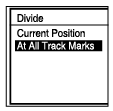
“Divide at All Track Marks?”會出現在顯示視窗上。
- 按
 或
或 以選擇“Yes”,然後按
以選擇“Yes”,然後按 。
。“Please Wait”動畫會出現,檔案將會在所有曲目標記點分割並刪除所有曲目標記。分割後的檔案將以連續編號做為名稱結尾(“_01”、“_02”,依此類推)。
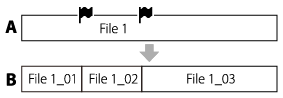
A. 分割檔案之前:
 指示曲目標記點。
指示曲目標記點。B. 清除曲目標記之後:檔案會在所有曲目標記點分割,且分割後的檔案將以連續編號做為名稱結尾(“_01”、“_02”,依此類推)。
注意
- 您無法分割受保護的檔案。若要分割受保護的檔案,請先解除檔案保護,然後再分割檔案。如需保護檔案的詳細說明,請參閱保護檔案。
- 來源檔案開頭或結尾附近的曲目標記可能無法用於分割,而會保留在分割檔案中。
提示
- 若要取消分割程序,請依步驟3選取“No”,然後按
 。
。